Curățarea calculatorului și notebook-uri de la junk dosar, gunoi, programe, praf

Pentru a curăța în mod corespunzător calculator sau laptop care ruleaza pe Windows XP, 7, 8, 10, că el nu a făcut de frână, eu funcționează corect și fără erori, trebuie să efectuați cel puțin următorii pași pentru a optimiza:
- Opriți toate procesele inutile din Windows Task Manager, care transporta sarcina pe CPU și memorie.
1.2. programe care nu sunt necesare AutoRun Disable la pornirea Windows - Complet elimina programe nedorite de pe computer
- Optimizarea programului CCleaner
- Efectuați o defragmentarea hard drive (HDD), programul Auslogics Disk Defrag. nu este recomandat pentru a efectua defragmentarea pe SSD (SSD), dar o puteți face dacă doriți într-adevăr prea. 🙂
- În cazul în care computerul sau laptop-ul nu mai este deschis și curățat de praf mai mult de 1 an este, e timpul să o facă.
- Pentru a reinstala Windows. Acest articol poate fi considerată ca o rezervă în cazul în care anterior nu a ajuta la rezolvarea problemei.
1. Opriți procesele inutile în Task Manager
În primul rând, trebuie să mergeți imediat la Task Manager pentru a verifica ce procese sunt încărcate cu cele mai multe calculatoare. apăsați combinația de taste «+ R» și a pus acest lucru în intrare «taskmgr» caseta pentru a deschide managerul de activități,
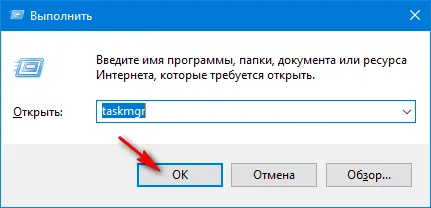
sau apăsați combinația de taste Ctrl «» + «Alt» + «Del» și selectați „Task Manager“ în fereastra care se deschide.
Managerul de activități pentru „Procese“ tab-ul nu sortare „CPU“ de încărcare de la cea mai mare la cea mai mică (așa cum se arată în captura de ecran)
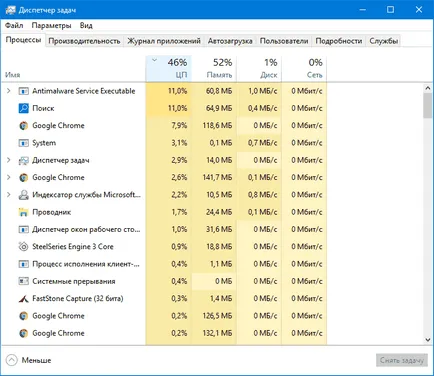
Analizând sarcina, în cazul în care procesul este de aproximativ 10-20 de secunde sau mai mult face sarcina mai mult de 10%, atunci acest proces ar trebui să fie de a identifica și de a opri prin apăsarea butonului „Închidere activitate“. Doar să-și amintească procesele și programele pe care le cauzează (pictograma program este determinată de proces) pentru a elimina complet programele în sine la alineatul 2.
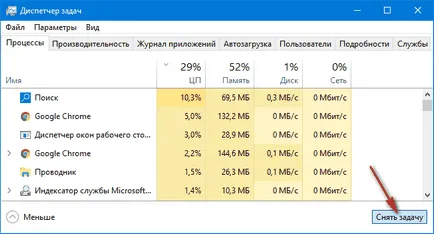
1.2. Dezactivarea programelor de pornire inutile atunci când pornește Windows
În Task Manager, selectați fila „Startup“, selectați programele inutile care nu sunt utilizate sau instalate de dvs. și faceți clic pe „Disable“ pentru fiecare astfel de program.
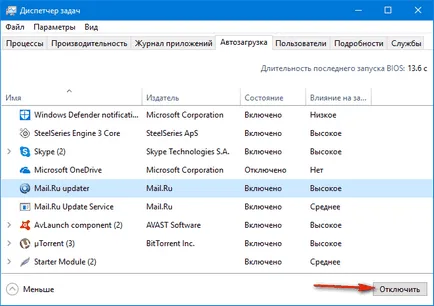
2. Se îndepărtează complet programele care nu sunt necesare
Pentru că, în scopul de a elimina complet orice programe sau pe Windows, avem nevoie pentru a deschide „Control Panel“ și deschide o funcționalitate specială „Dezinstalare program“ sau de a folosi programul convenabil și profesional Instrumentul de dezinstalare.
apăsați combinația de taste «+ R» și a pus acest lucru în «control» câmp de introducere pentru a deschide panoul de control,
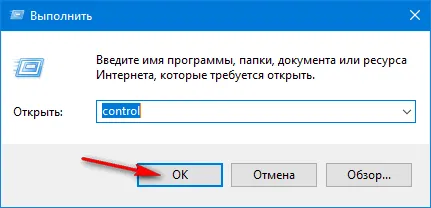
mai târziu, în Panoul de control deschide funcțional „Dezinstalare program“:
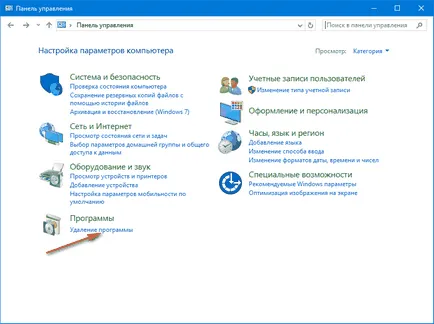
În „Add or Remove Programs“ pentru a selecta și șterge programul, care încarcă „CPU“, am aflat de la punctul 1 (folosind Task Manager), sau pur și simplu program de nedorit.
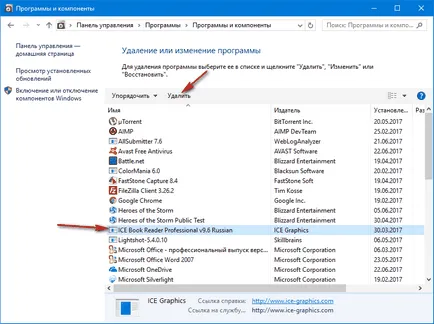
3. Optimizarea CCleaner program de calculator
Descărcați și instalați CCleaner. Apoi, efectuați programul de curățare gunoi așa cum este specificat în imaginile de mai jos:
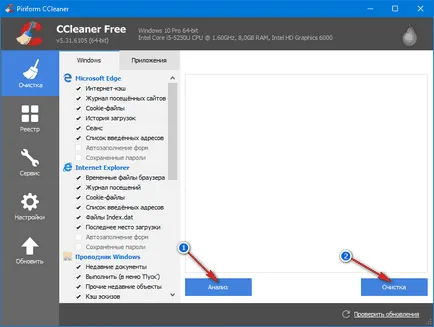
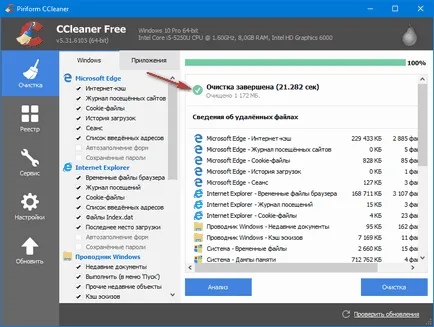
După curățare gunoi du-te la tab-ul „Înregistrare“ și purificat așa cum este descris în următoarele capturi de ecran:
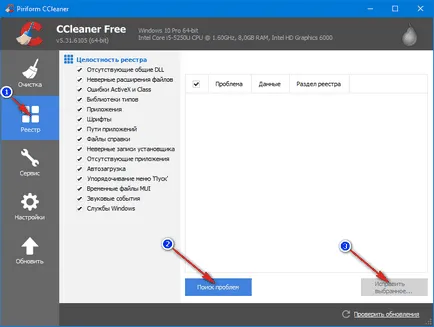
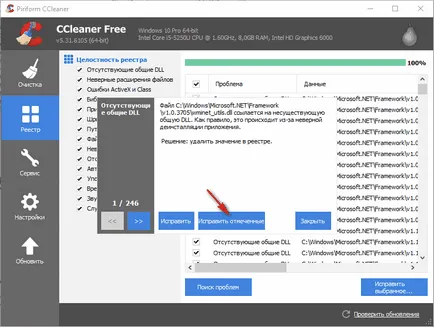
După parcurgerea etapelor din acest punct computerul va rula un pic mai repede și pentru a elibera spațiu pe disc, în acest caz, au fost eliberate aproximativ 1,2 GB.
4. unitate HDD Defrag sau unitatea SSD
Descărcați și instalați Auslogics Disk Defrag. În continuare, vom efectua un program de defragmentare așa cum este specificat în imaginile de mai jos:
Este deosebit de important să defragmenta discul (HDD), care este instalat pe Windows.
După efectuarea unui disc defrag, computerul ar trebui să ruleze mult mai rapid, mai ales că va fi vizibil în cazul în care computerul sau laptop-ul peste un an petrecut fără a re-instalarea de Windows, iar discurile de formatare.
5. Ștergeți praful
De asemenea, este necesar să se producă anual și laptop curat de praf, ca supraîncălzire piese de mașini duce la supraîncălzire sale, Blocaje și frâne. Dacă nu ați făcut de curățare este timpul să o faci chiar acum! 🙂